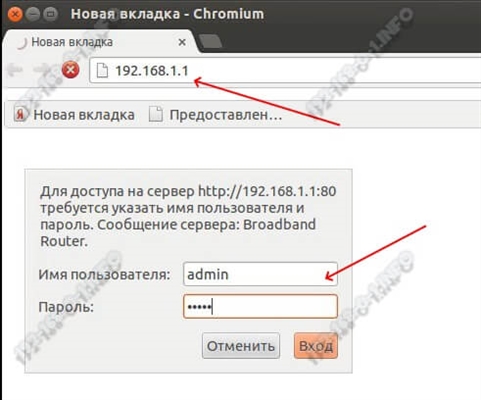Hvis du kobler til Internett via en ruter, gjør du mest sannsynlig det via kabel eller via et Wi-Fi-nettverk. Sammenlignet med Wi-Fi er kabel den mest stabile, pålitelige og enkleste. Men selv til tross for dette, fungerer ikke Internett på datamaskinen veldig ofte når du kobler en datamaskin til ruteren ved hjelp av en nettverkskabel. Datamaskinen kan ganske enkelt ikke svare på tilkoblingen av nettverkskabelen fra ruteren, vise statusen "ukjent nettverk" eller opprette en forbindelse med ruteren, men uten tilgang til Internett.
Det er i disse problemene vi vil prøve å finne ut av det i dag. La oss finne ut hva årsaken til problemet er: i datamaskinen, ruteren eller kabelen. La oss sjekke om det er et nettverkskort og om det fungerer bra. Jeg vil vise alle løsningene på eksemplet på en bærbar PC med Windows 7. Men hvis du har Windows 10 eller Windows 8, vil løsningene være nøyaktig de samme. Det er ingen signifikante forskjeller der. Forresten, hvis du har Windows 10, kan du se denne artikkelen: Internett fungerer ikke i Windows 10 etter tilkobling av en nettverkskabel. Der skrev jeg om problemet på eksemplet med Windows 10, da den bærbare datamaskinen min ikke svarte på tilkoblingen av nettverkskabelen.
Hva skal jeg gjøre først:
- Se først på instruksjonene: hvordan du kobler Internett fra en ruter til en datamaskin (laptop) via en nettverkskabel. Du gjør kanskje noe galt.
- Hvis mulig, koble Internett direkte til datamaskinen. Ingen router. Så vi kan finne ut hva problemet er.
- Hvis du har andre datamaskiner, kan du prøve å koble Internett til dem.
- Koble kabelen til en annen LAN-port på ruteren.
- Sjekk om du kobler til nettverkskabelen riktig. Den skal sitte godt i kontakten. På ruteren kobler vi kabelen til LAN-kontakten (hjemmenettverk).
- Vær oppmerksom på om statusen til Internett-tilkoblingsikonet på datamaskinen endres etter at kabelen er koblet til. Og hva tilkoblingsstatusen vises. Det kan være "Identifikasjon ...", "Uidentifisert nettverk", "Ingen internettilgang" (begrenset) med et gult ikon, eller til og med en datamaskin med et rødt kryss krysset "Ingen tilkoblinger tilgjengelig".
- Start datamaskinen og ruteren på nytt, koble fra kabelen og koble den til igjen. Kanskje dette vil hjelpe, og du trenger ikke å grave i innstillingene.
Vel, hvis disse enkle tipsene ikke hjalp, så la oss se på noen andre løsninger.
Nettverkskabelen er ikke koblet til. Røde kors og ingen forbindelser tilgjengelig
Situasjonen er som følger. Vi kobler nettverkskabelen til ruteren og datamaskinen, og datamaskinen reagerer ikke i det hele tatt på tilkoblingen av nettverkskabelen. Tilkoblingsikonet på varslingspanelet i form av en datamaskin med rødt kors. Og hvis du klikker på den, vil du se tilkoblingsstatusen: "Ingen tilkobling - ingen tilgjengelige tilkoblinger."

Forresten, du kan kjøre "Diagnostics" fra dette vinduet. I noen tilfeller hjelper det. Hvis du har et slikt problem, er det mest sannsynlig at adapteren er deaktivert, det er ingen driver for nettverkskortet, eller nettverkskortet fungerer ikke i det hele tatt. De bare brenner ofte ut.
Vi sjekker alt nå. Gå til "Nettverkstilkoblinger". Som dette:

I det nye vinduet skal du se en "Local Area Connection" eller "Ethernet" adapter (i Windiws 10). Dette er nettverkskortet. Hvis den er i "Deaktivert" -status, høyreklikker du på den og velger "Aktiver".

Hvis du ikke ser en slik adapter der, er driveren sannsynligvis ikke installert på nettverkskortet, eller fungerer den ikke. Uansett, prøv å oppdatere driveren.
Hvordan sjekke nettverkskortet i enhetsbehandling
Gå til enhetsbehandling, og gå til "Nettverkskort" -fanen. Der skal du se et nettverkskort. Navnet vil være "LAN", eller noe sånt som "PCIe GBE Family Controller". Se hvilket ikon navnet er. Er det ikke noe overflødig der. Alt skal se slik ut:

Hvis du ikke finner nettverkskortet, men det er minst en ukjent enhet med gult ikon, kan du prøve å installere driverne. Hvis du har en bærbar datamaskin, kan du se på produsentens offisielle nettside for modellen din. Og hvis du har en stasjonær datamaskin, så se etter hovedkortprodusenten på nettstedet.
Ikke glem at nettverkskortet kan bli ødelagt. Derfor fungerer ikke Internett via kabel. Hvis alt annet mislykkes, kan du bare kjøpe og installere et eget nettverkskort. Hvis du har en stasjonær datamaskin. Og for bærbare datamaskiner er det nettverkskort som kobles til USB-porten. Men du må sørge for at problemet ligger i datamaskinen.
Feil "Ukjent nettverk", "Identitet" og "Uten internettilgang"
La oss ta en titt på en annen løsning som kan hjelpe hvis du ser tilkoblingsstatusen "Identity", "Unrecognized network", eller "No Internet access" etter tilkobling av nettverkskabelen.

I dette tilfellet må vi sjekke IP- og DNS-innstillingene. Angi at de skal mottas automatisk. Mest sannsynlig vet du allerede hvordan du gjør dette. Gå til nettverkstilkoblinger (vist ovenfor), høyreklikk på adapteren "Local Connection" eller "Ethernet", og velg "Properties".
Merk "Internet Protocol Version (TCP / IPv4)" -elementet og klikk på "Egenskaper" -knappen. Sett opp automatisk mottak av adresser.

Hvis du har en "Begrenset" eller "Uten internettilgang" -feil med et gult ikon, kan du se artikkelen "Begrenset" -forbindelse i Windows 10.